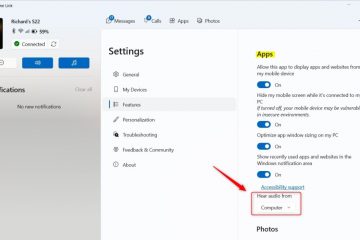Hoe de ontwikkelaarsmodus op een Hisense TV in of uit te schakelen
Hisense TV’s winnen steeds meer terrein als een fatsoenlijk budgetalternatief vanwege hun geweldige beeldkwaliteit en moderne slimme functies. Maar er is ook een verborgen functie vol fijne kneepjes en opties als je bereid bent om te gaan graven.
Deze functie is de ontwikkelaarsmodus. En in tegenstelling tot wat de naam doet vermoeden, is dit niet alleen bedoeld voor tv-hardware-of softwareontwikkelaars. Deze handleiding helpt je deze functie en alles wat daarbij hoort te ontgrendelen.
De ontwikkelaarsmodus ontgrendelen
Voor de techliefhebbers en app-ontwikkelaars kan de ontwikkelaarsmodus op Hisense TV’s worden geopend een overvloed aan geavanceerde functies en instellingen. Hier is één manier om het werkend te krijgen:
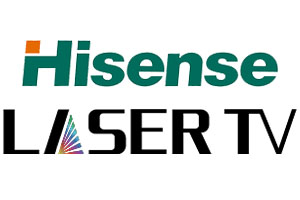 Zet uw Hisense TV aan.
Zet uw Hisense TV aan. Ga naar het hoofdmenu en selecteer “Instellingen.”
Ga naar het hoofdmenu en selecteer “Instellingen.” Zoek naar het gedeelte’Over apparaat’.
Zoek naar het gedeelte’Over apparaat’. Op traditionele Android-wijze moet je zeven keer op het “Build-nummer” tikken om de ontwikkelaarsopties te activeren. Er kan een prompt verschijnen waarin om validatie wordt gevraagd.
Op traditionele Android-wijze moet je zeven keer op het “Build-nummer” tikken om de ontwikkelaarsopties te activeren. Er kan een prompt verschijnen waarin om validatie wordt gevraagd. 
Gebruikers van Stack Overflow en Reddit ontdekten dat de conventionele manier om op het “Build Number” te tikken niet effectief is voor sommige nieuwere Hisense-modellen, zoals Laser TV. Om deze modus op deze tv’s te laten werken, probeer je het volgende:
Ga met je afstandsbediening naar het hoofdmenu en scrol vervolgens omlaag naar’Instellingen’. Eenmaal in “Instellingen ,”scrol omlaag totdat je’Systeem’ziet en selecteer het.
Eenmaal in “Instellingen ,”scrol omlaag totdat je’Systeem’ziet en selecteer het. Zoek de’Ontwikkelaarsopties’in’Systeem’waar u deze kunt inschakelen.
Zoek de’Ontwikkelaarsopties’in’Systeem’waar u deze kunt inschakelen. Hier, jij’Hier vindt u een schakelaar die u naar’aan’moet zetten.
Hier, jij’Hier vindt u een schakelaar die u naar’aan’moet zetten. Er kan een waarschuwingsbericht verschijnen. Klik daarna op’OK’.
Er kan een waarschuwingsbericht verschijnen. Klik daarna op’OK’. Start de Hisense Laser TV opnieuw op door terug te gaan naar het hoofdmenu,’Instellingen’, vervolgens’Systeem’te selecteren en ten slotte’TV opnieuw opstarten’.
Start de Hisense Laser TV opnieuw op door terug te gaan naar het hoofdmenu,’Instellingen’, vervolgens’Systeem’te selecteren en ten slotte’TV opnieuw opstarten’.
Als je deze modus niet langer zichtbaar wilt hebben, is er een optie om deze uit te schakelen in de ontwikkelaarsmodus zelf. U kunt ook de cache wissen en gegevens wissen. Als u dit doet, worden de’Ontwikkelaarsopties’uit uw instellingen verwijderd, waardoor de modus effectief wordt uitgeschakeld.
Kenmerken van de ontwikkelaarsmodus
De Hisense TV-ontwikkelaarsmodus, zoals veel moderne smart-tv’s, heeft veel nuttige en handige tools en functies ingebouwd. Ze laten ontwikkelaars en techliefhebbers opdrachten, aanpassingen en inzichten in de werking van de tv gebruiken.
Hier zijn enkele van deze opvallende functies waarmee u kunt spelen en experimenteer op uw eigen Hisense TV.
USB-foutopsporing
USB-foutopsporing is misschien wel de belangrijkste reden waarom veel mensen in het konijnenhol stappen bij het ontdekken en ontgrendelen van de ontwikkelaarsmodus. Als u uw tv via USB aan een computer of een ander apparaat koppelt, heeft u mogelijk de ontwikkelaarsmodus nodig om dit in te schakelen.
Deze verbinding is vooral nuttig voor applicatie-ontwikkelaars die hun software op de tv kunnen testen voordat deze wordt uitgebracht. Maar dat is het geval. Als je iets wilt installeren dat niet beschikbaar is in de officiële winkel, of als je wat gegevens wilt verplaatsen, gebruik je USB-foutopsporing. Ten slotte: als u uw tv aanpast en wilt dat deze dingen doet die normaal niet mogelijk zijn, is USB-foutopsporing de beste oplossing.
Blijf wakker
Als u dit wilt voorkomen Om te voorkomen dat het scherm ooit donker wordt, zoals vroeger, zonder enige prompt of mogelijke onderbrekingen, kunt u deze functie gebruiken. Het zorgt ervoor dat uw scherm niet zwart wordt terwijl uw tv aan blijft en is aangesloten. Dit is handig als u productief bent op uw tv, of u nu iets aan het ontwikkelen bent of aan het leren bent.
GPU View Updates
Deze functie laat zien hoe vaak een app of game de beelden op het scherm vernieuwt. Dit is handig als u een app-of Android-game-ontwikkelaar bent. Maar het is ook geweldig voor een gewone gebruiker die de grenzen van zijn tv wil testen of problemen met de framerate of grafische prestaties ervaart in een bepaalde applicatie of game.
OEM ontgrendelen
Normaal gesproken is OEM Door te ontgrendelen zou een ontwikkelaar de bootloader van het apparaat kunnen ontgrendelen. Mensen die een apparaat willen rooten of aangepaste firmware willen installeren, zouden deze optie ook gebruiken. Mods voor tv’s waarbij met een bootloader wordt geknoeid, komen echter veel minder vaak voor dan op Android-telefoons of-tablets. Bovendien zijn deze wijzigingen riskant, dus experimenteer er alleen mee op eigen risico en als je weet wat je doet.
sRGB Picture Color Mode
sRGB Picture Color Mode past de De kleuruitvoer van de tv komt overeen met de sRGB-kleurruimte. Deze kleurruimte is gebruikelijk voor webbrowsers en sommige mobiele apps die op uw tv kunnen worden uitgevoerd. Deze functie kan handig zijn voor ontwikkelaars en ontwerpers die maximale kleurnauwkeurigheid willen, of voor gebruikers die op internet willen surfen of zich echt willen verdiepen in de Android-mogelijkheden op hun tv. De kleuren zien er echter mogelijk niet perfect uit voor het eigenlijke tv-gedeelte van een smart-tv, dus het is aan jou om te beslissen of deze modus van enig nut is.
Waarom functies in de ontwikkelaarsmodus gebruiken?
De ontwikkelaarsmodus is niet zomaar een mooie term of een verborgen menu om indruk te maken op je vrienden. Het heeft veel handige functionaliteiten waarvan u zich misschien pas realiseert dat u ze nodig heeft. Of u nu een ontwikkelaar, een tech-liefhebber of iemand bent die graag sleutelt, u zult deze functie waarschijnlijk gebruiken.
Laten we eens kijken naar de redenen waarom iemand hiervan zou willen profiteren.
p>
App-ontwikkeling en testen
Zoals de naam al doet vermoeden, bestaat de belangrijkste doelgroep voor de ontwikkelaarsmodus uit ontwikkelaars. Hiermee kunnen softwareontwikkelaars hun apps in praktijksituaties testen en onderzoeken om meer te weten te komen dat ze op deze tv’s werken. Ze kunnen de prestaties, overhead en algemene gebruikerservaring onderzoeken. En omdat de software die ze ontwikkelen nog niet officieel beschikbaar is, moeten ze USB-foutopsporing gebruiken om hun app op de tv te krijgen in de eerste plaats.
Sideload Apps
De officiële app store heeft misschien niet de gewenste app. Het kan een nichetool zijn, niet op de lijst staan, of misschien heb je een oudere versie nodig als de officiële versie niet voor u werkt. Met de ontwikkelaarsmodus, en in het bijzonder USB-foutopsporing, kunt u apps openen die niet officieel worden ondersteund en deze op uw Hisense TV sideloaden. Dit biedt veel opties, maar gebruik het verstandig: vertrouw alleen apps van betrouwbare bronnen.
Prestaties optimaliseren
De ontwikkelaarsmodus geeft technisch onderlegde mensen controle over de prestaties van de tv. U kunt een kijkje nemen onder de motorkap om te zien hoe de tv zijn bronnen gebruikt, of er iets is dat dit benadrukt, en bepalen welke apps meer dan hun eerlijke deel van de systeembronnen in beslag nemen. Op deze manier kunt u de problemen van een slecht presterende tv of andere mogelijke softwarefouten oplossen.
Aanpassing
De ontwikkelaarsmodus op sommige tv’s kan andere handige functies hebben om uw tv verder aan te passen , die niet beschikbaar zijn in de standaardinstellingen. U kunt bijvoorbeeld de animatie-of aanwijzersnelheden wijzigen of de kleurruimte van de tv aanpassen.
Gebruik uw tv als een professional
De ontwikkelaarsmodus op Hisense-tv’s komt ten goede aan ontwikkelaars en technisch onderlegde mensen gebruikers. Het verhoogt de mate van controle en aanpassing die u over uw tv heeft. Al moet je wel op je stap letten. Sommige van deze instellingen bieden meer risicovolle mogelijkheden dan andere, en knoeien met de verkeerde instellingen kan de prestaties van uw tv verpesten. Zorg ervoor dat u weet wat elke functie doet voordat u de schakelaar omdraait.
Wilt u een aantal niet-officiële apps sideloaden naar uw tv via USB-foutopsporing? Of heb je een meer nichebehoefte aan de ontwikkelaarsmodus? Vertel het ons in de commentaarsecties hieronder.
Disclaimer: sommige pagina’s op deze site kunnen een affiliate-link bevatten. Dit heeft op geen enkele wijze invloed op onze redactie.